mysql安装 cmd命令
- 删除mysql
http://t.zoukankan.com/it-Ren-p-14614548.html
https://blog.csdn.net/m0_63270506/article/details/124716918
- 免安装版(community)安装mysql,如果不行也可以用安装版
第一步:去官网下载安装(免安装版) 注意不要下载test版
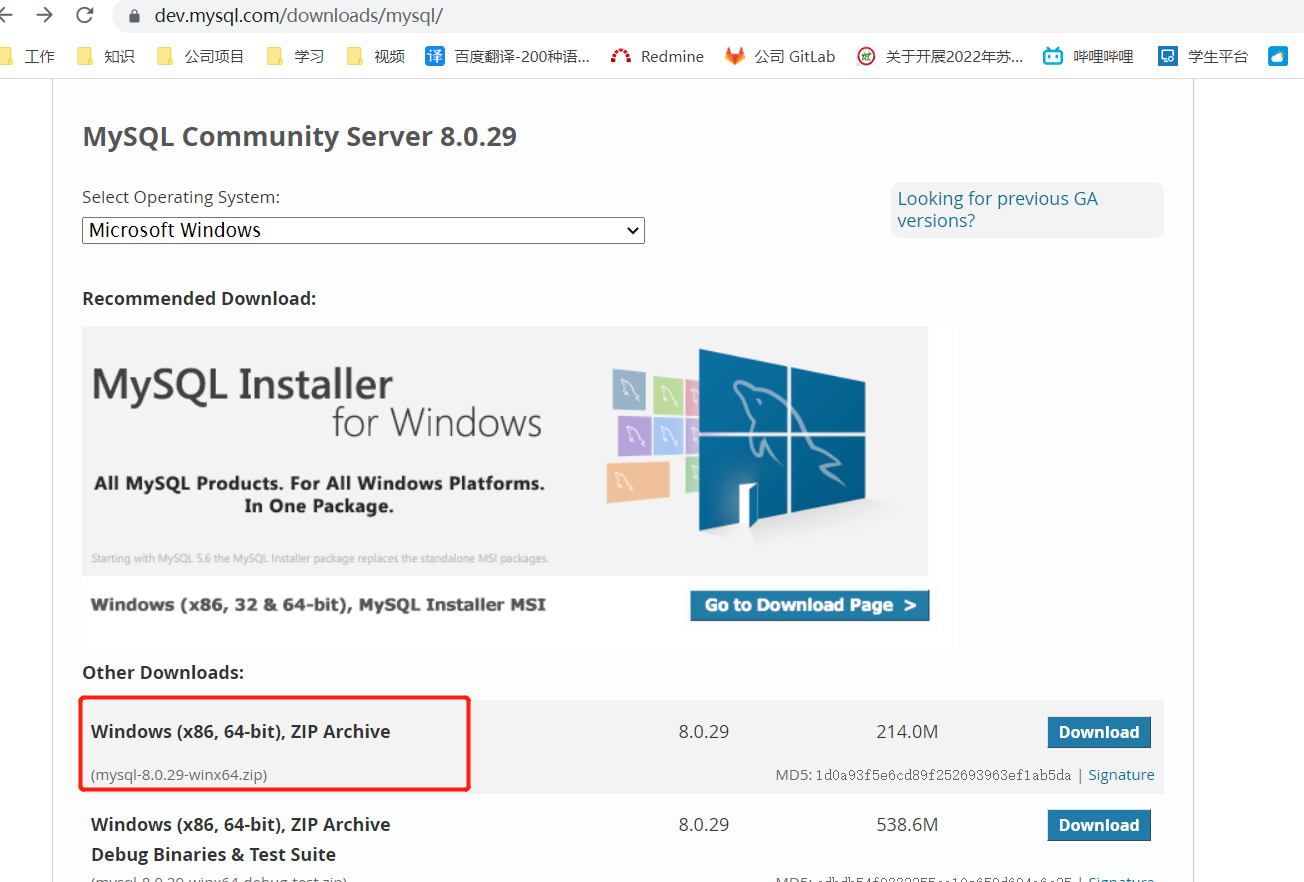
安装版
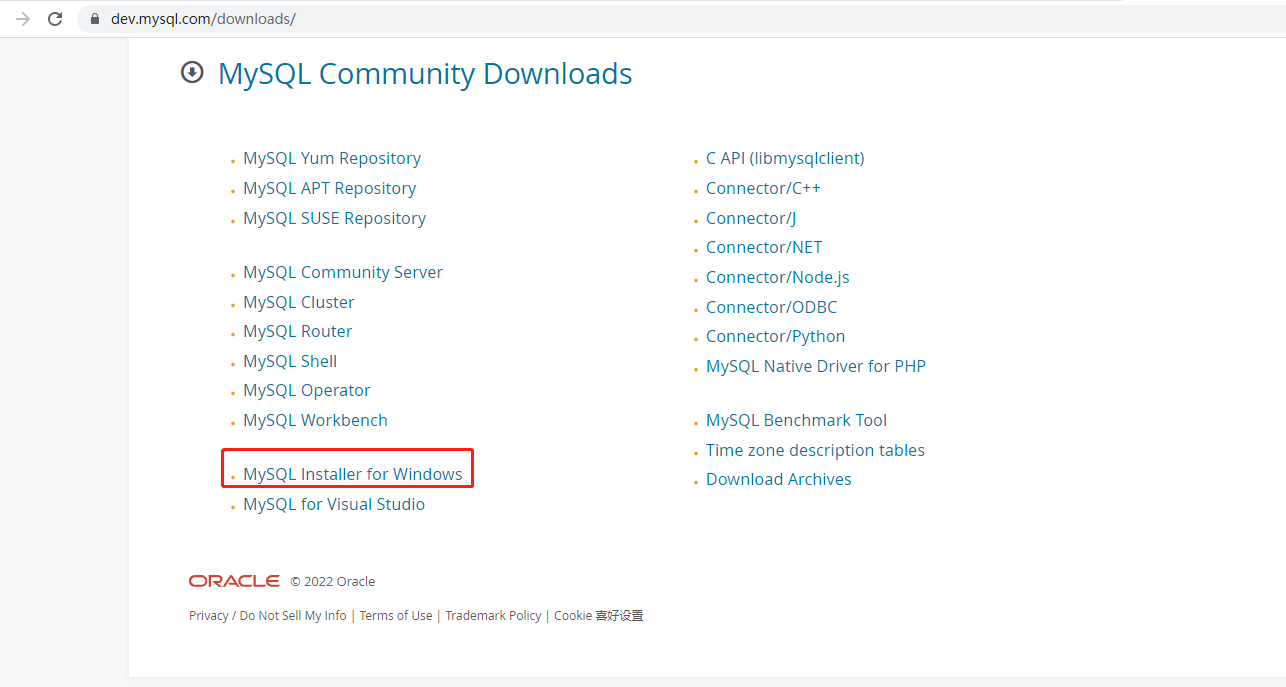
第二步:先解压,然后在解压的文件夹下创建一个my.ini文件,更改my.ini文件里面的前两行安装目录,"设置mysql数据库的数据的存放目录" 加上\data,my.ini文件不能多一个符号或者少一个符号,在path(环境变量里面-系统变量)加上mysql路径(d:\mysql\mysql-8.0.25-winx64\bin)
(填写自己的mysql安装路径)
[mysqld] #设置3306端口 port=3306 #设置mysql的安装目录 basedir=D:\mysql\mysql-8.0.29-winx64 #设置mysql数据库的数据的存放目录 datadir=D:\mysql\mysql-8.0.29-winx64\data #允许最大连接数 max_connections=200 #允许连接失败的次数。这是为了防止有人从该主机试图攻击数据库系统 max_connect_errors=10 #服务端使用的字符集默认为UTF8 character-set-server=utf8 #创建新表时将使用的默认存储引擎 default-storage-engine=INNODB #默认使用“mysql_native_password”插件认证 default_authentication_plugin=mysql_native_password [mysql] #设置mysql客户端默认字符集 default-character-set=utf8 [client] #设置mysql客户端连接服务端时默认使用的端口 port=3306 default-character-set=utf8
第三步:进入命令指示符(在bin目录下运行cmd),
输入mysqld --initialize-insecure --user=mysql,初始化数据库,并设置默认root为空,初始化完成后,在mysql根目录中会自动生成data文件
再输入mysqld -install,为windows安装mysql服务,默认服务名为mysql
出现service successfully installed.表示配置完成
启动数据库net start mysql,
输入mysql -u root -p ,不用输入密码直接回车
出现mysql>配置完成
设置密码为“admin” 输入 (alter user user() identified by "admin";)
mysql退出 mysql>quit;
输入net stop mysql关闭数据库
- 安装问题解决
1、由于找不到 MSVCR120.dll,无法继续执行代码。由于找不到 msvcp120.dll,
从网上或别的电脑“C:\Windows\System32”中找到这两个对应的dll。复制到你的电脑“C:\Windows\System32”目录下。
2、'mysqld' 不是内部或外部命令,也不是可运行的程序:
1.没有配置好环境
2.配置好环境了还不行就是没有以管理员方式运行
3.没有在cmd内跳转到bin的指定路径
4.以上都操作正确还是不行就是最根本的问题出错了 那就是在官网下载的时候下成debug安装包了 应该下载非debug安装包。
3、Install/Remove of the Service Denied!
原因是权限不足,用管理员方式运行。
4、Can‘t connect to MySQL server on localhost:5525 (10061) 注意端口号的P是大写
原因不一定没安装好,可能是端口号的问题。可以用指定端口号登录:mysql -h58.64.217.120 -P3308 -ushop -p123456
- 数据导出
- 导入带建数据库的sql文件(如报不是内部命令,cd到mysql安装目录下的bin目录,再执行下面命令)
注意:mysql8 之前的版本和mysql8之后的版本差别比较大,加密规则不同,所以老的framework(如.net4.5之前)可能只支持老版本。
管理员cmd:mysql -uroot -p密码 <d:\test.sql
- 安装两个版本mysql教程
安装两个版本教程:https://blog.csdn.net/qq_33395667/article/details/124007407,https://blog.csdn.net/winwinwin99/article/details/106175669
参见:https://blog.csdn.net/weixin_29434351/article/details/113138282
mysql官网文档:https://www.runoob.com/mysql/mysql-database-export.html




